
안녕하세요, SSSAK입니다.
국내 기업인 스카이디지털에서 2020년 06월 내장형 4K 캡처카드인 SUPERCAST X LIVE 4K이 출시되었습니다.
좋은 기회로 해당 제품을 써볼 기회가 있어, 일반인 시점의 솔직한 사용기를 말씀드리도록 하겠습니다.
| 캡처카드(Capture Card) 란
PC에서 그래픽카드를 통해 비디오 출력(HDMI OUT)만 가능한데, 캡처카드는 비디오 입력(HDMI IN)을 받아
입력받은 소스를 재생/녹화시켜주는 장치입니다. 쉽게 말해 캡처카드를 PC에 추가하게 되면 듀얼모니터로 동작하게 되며, 화면 복제를 이용하여 본래 모니터는 재생용 모니터, 캡쳐카드는 재생/녹화용 모니터로 사용하면 됩니다. 1개의 컴퓨터 / 2개의 컴퓨터에 따라 셋팅방식이 달라지게 되며 아래 연결방식에 대하여 추가로 말씀드리겠습니다.
| 캡쳐카드를 사용하는 이유
캡쳐카드 없이 게임을 플레이하고 이를 재생(모니터링)/녹화/방송 송출을 한다고 가정을 하면,
PC의 리소스를 일정 부분 사용하기에 버벅거림(렉)이 발생하고, 이로 인한 각종 오류가 발생할 가능성이 높습니다.
캡처카드는 영상 녹화를 단독으로 맡아 처리하기 때문에 쾌적한 환경에서의 게임 플레이 + 녹화를 가능하게 합니다.
또한 HDMI OUT이 달린 모든 기기(디지털카메라, 플레이스테이션, TV, 태블릿, 스마트폰, 닌텐도 등)의 재생 화면을 캡처카드 성능 안에서 최대 품질로 녹화할 수 있습니다.
다만 인텔이 개발한 영상 저작권 보호 기술인 고대역 디지털 콘텐츠 보호 (HDCP, High-bandwidth Digital Content Protection)가 적용된 콘텐츠 및 기기는 녹화가 불가능합니다.
| 제품 사양 및 사용 환경
|
인터페이스 |
PCI Express 4x Gen 2 |
|
입력 / 출력 (Pass-through) |
HDMI 2.0 |
|
최대 입력 해상도 |
2,160p/60 fps (4K), 1440p/120 fps, 1080p/240 fps |
|
최대 출력 해상도 |
2,160p/60fps (4K), 1440p/120fps, 1080p/240 fps |
|
녹화 포맷 |
MKV(H.264/H.265), MP4(H.264) |
|
제품 크기 |
152 x 107 x 18 mm |
|
제품 무게 |
144g |
|
최소사양 (720P, 1080i, 1080p 녹화 시) |
인텔 i5-3세대, 8GB RAM, 지포스 GTX 650, 윈도 10 (x64) 이상 |
|
권장사양 (1080p/240 fps, 2160p/60 fps 녹화 시) |
인텔 i7-6세대, 16GB RAM, 지포스 GTX 1050, 윈도 10 (x64) 이상 |
|
특이사항 |
HDR 지원 (HW 식 녹화) 리얼 RGB 24bit 4K 60 fps / YUY2 16bit 4K 60fps 지원 Hyper Ultra Low Latency Xsplit 2개월 프리미엄 라이선스 제공 Xsplit, OBS, 팟 플레이어, Google Hangouts 지원 |
|
보증기간 |
제조사 홈페이지 참조 |
| 제품 박스
봉인 씰이 상/하단에 붙어 있으며 박스 후면에 SUPERCAST X LIVE 4K의 특장점이 인쇄되어 있습니다. 박스 내부는 제품이 손상되지 않도록 완충제가 충분히 들어 있습니다, 본 박스에 별도로 외부 비닐포장은 되어있지 않아 조금 아쉽지만, 전반적으로 무난한 박스 디자인 및 포장 상태로 보입니다.


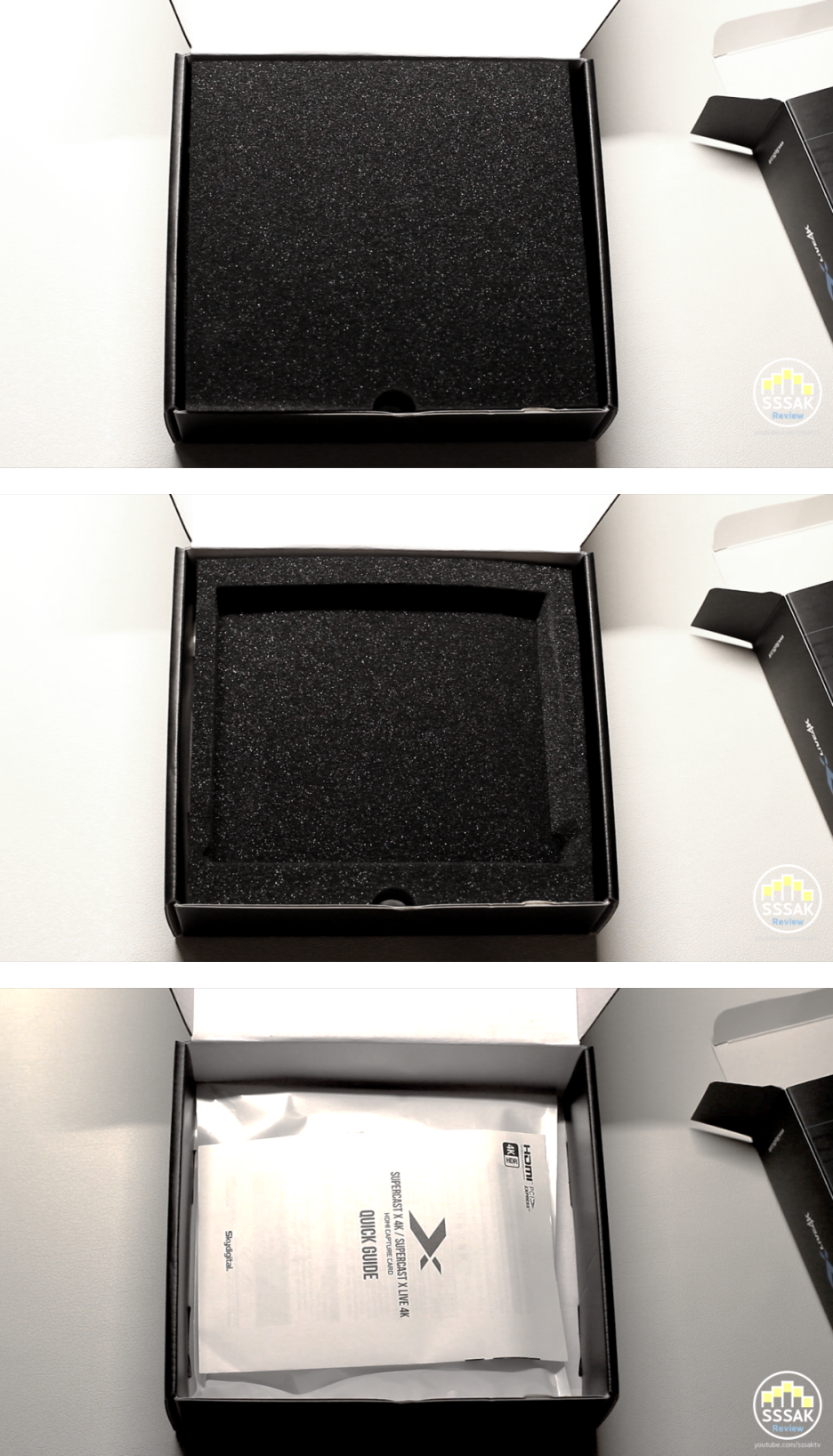
| 구성품
SUPERCAST X LIVE 4K x 1
HDMI 2.0 케이블 (1.5M) x 1
Quick Guide x 1
구성품이 제품 구동에 필요한 품목만 포함되어 있어 생각보다 단출합니다.
만약 4K HDR 스티커 등을 추가로 고객만족 차원으로 구성품에 포함시켰으면 더 좋았을 것 같습니다.
SUPERCAST X LIVE 4K 본품은 전기적 대미지를 받지 않도록 정전기 발생 방지 특수 비닐에 포장되어 있습니다.
또한, HDMI 케이블의 금도금 단자에 단자부가 크롬 도금되어있어 매우 고급스러우며 상당히 만족스럽네요.

| 상세 사진 (내/외관)
튀지 않고 주변 기기와 잘 어울리는 무난한 외형 디자인입니다. 저는 화려한 RGB LED을 선호하지 않아 개인적으로 만족하는데요, 저와 반대 성향을 가지신분들에게는 조금 심심하게 보일 수도 있겠네요.




커버는 PCB 바닥면의 나사 4개를 풀면 탈착이 되며, 별도 봉인 스티커는 붙어 있지 않습니다.
발열 설계 최적화로 쿨링팬이 없는 구조로 되어 있으며, 메인 프로세서는 보시는 것과 같이 검은색 방열판이 쿨링을 담당합니다.

| PC 장착
PC 장착은 매우 쉽습니다.
PCI-E 슬롯 (보통 그래픽카드를 삽입하는 부분) “4x” 이상에 장착하고 나사로 고정시키면 끝!
각자 사용하시는 PC의 메인보드 매뉴얼 및 SPEC을 잘 살펴보시고 장착하시기 바랍니다.
주의할 점은 파워를 완전히 OFF 하고 장착하셔야 쇼트 (전기적인 기판 손상)을 미연에 방지할 수 있습니다.
파워를 완전히 OFF 하는 방법은 PC 코드를 뽑으시거나, 파워의 전원 버튼을 내리신 후, 잔존 전류가 완전히 방전될 때까지 약 1분 정도 기다시면 됩니다.
장착하고 나서 PC를 켜면 LED가 들어오긴 하는데 광량이 작아 조금 아쉽긴 하네요.

| 드라이버 & SW
http://www.skyok.co.kr/tvdown/ 에서 Supercast X Live 4K 드라이버와 SW를 다운로드하시면 되며, 다운로드한 파일 압축을 풀면 아래와 같이 캡처카드의 드라이버와 “SuperCast X 4K 캡쳐 소프트웨어가 포함되어 있습니다.

캡처소프트웨어 사용자 설명서가 상당히 상세하고 쉽게 작성되어 있어서 설명은 해당 파일 참고하시면 되고 아래 간단히 소프트웨어 캡쳐 사진만 올려드립니다. 소프트웨어를 이리저리 만져 보았는데, 처음 실행 시 기본으로 세팅되어 있는 값으로 녹화하시는 게 좋을 것으로 보입니다.

녹화 환경설정 창입니다. 다양하게 커스터마이징 할 수 있어 좋습니다.

인코더 탭 – 비디오 인코더 – 설정에서 비트레이트 및 맥스 레이트를 조절할 수 있습니다.
비트레이트는 초당 처리해야 하는 영상의 데이터 크기를 나타낸 단위입니다. (Bit / s).
비트레이트를 높게 설정하면 화질이 좋아지나 파일 용량이 커지며, 반대로 비트레이트를 낮게 설정하면 화질이 안 좋아지나, 용량은 작아집니다.
맥스 레이트는 , 입력되는 영상을 압축할 때 최대로 처리할 수 있는 비트레이트 값이며, 비트레이트 컨트롤 방식이 VBR_Constrained 일 경우에만 설정할 수 있습니다.
제조사에서 권장하는 비트레이트와 맥스레이트는 아래 표 참조하시면 됩니다.
|
입력 비디오 해상도 |
480i |
480p |
720p |
1080i |
1080p |
2160p (4K) |
|
맥스 레이트 (kb/s) |
4000 |
6000 |
10000 |
15000 |
20000 |
30000 |
|
비트 레이트 (kb/s) |
2500 |
4000 |
8000 |
12000 |
18000 |
25000 |
| PC 연결 예시
본 캡처카드에는 HDMI 단자가 IN/OUT 각 1개씩 있으며, 용도는 아래와 같습니다.
1. HDMI IN : 영상기기 (PC, 플레이스테이션, 카메라 등)로부터 영상 데이터를 입력받을 때 사용합니다.
2. HDMI OUT : HDMI 입력 단자를 통해 들어온 영상 데이터를 Pass-through 시켜서 다른 디스플레이에 출력할 때 사용합니다. HDMI 스플리터 기능이라고 보시면 되는데, 연결된 디스플레이가 4K 해상도를 지원하지 못할 경우 다운 스케일링돼서 출력이 됩니다.
대표적인 5가지 연결방식입니다.
저는 데스크톱 1대와 모니터 2대 그리고 노트북 1대를 사용하고 있기에 아래의 2번과 5번 방식으로 사용을 합니다. 저는 고사양 게임 및 방송은 하지 않고 녹화만 하기에 1대의 컴퓨터 만으로도 충분하지만,
그렇지 않은 분들께서는 2대의 PC로 세팅하시는 게 아무래도 리소스 관리 차원에서 더 안정적임을 참고 부탁드립니다.
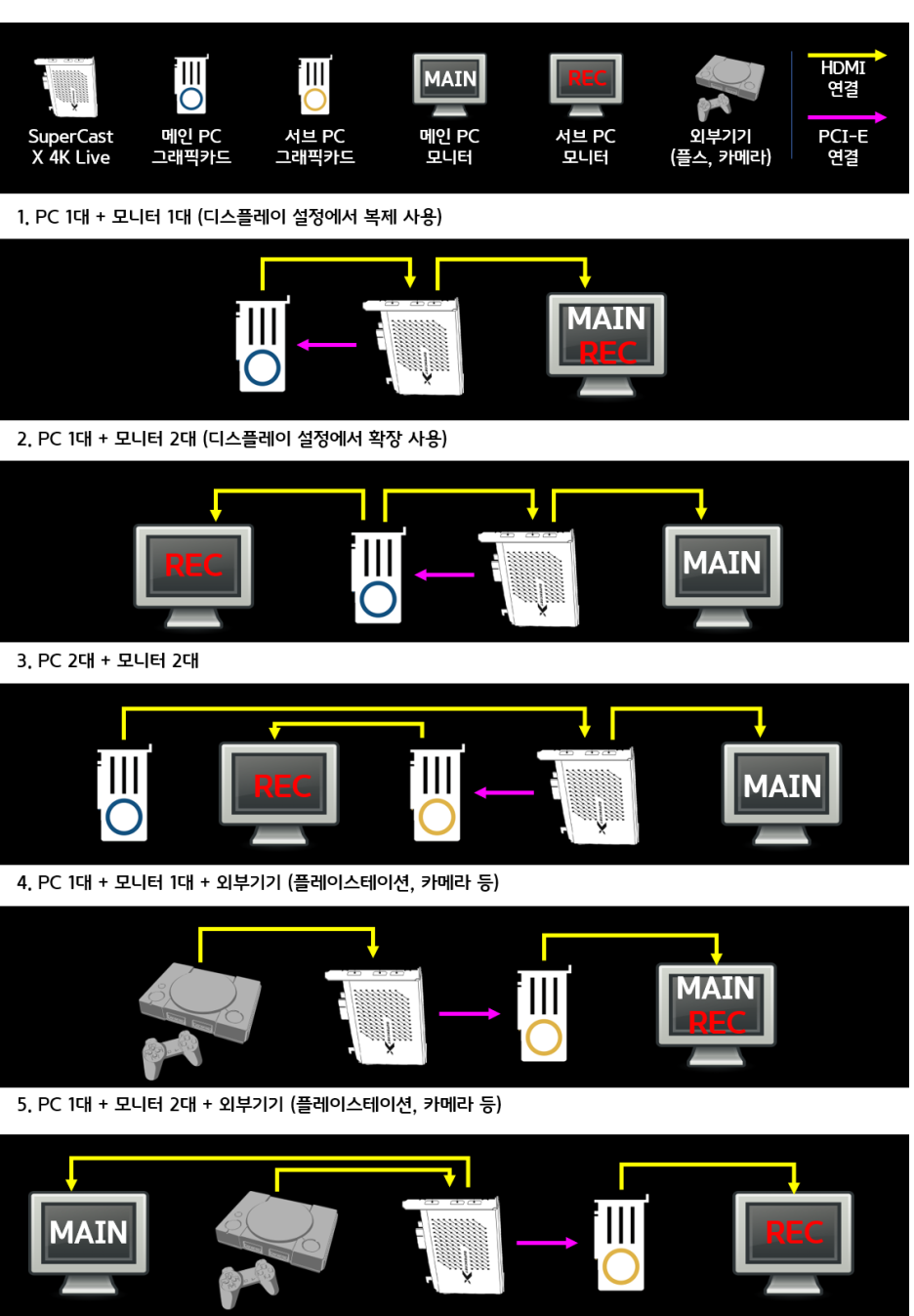
| 녹화 테스트
1080p @ 60 fps
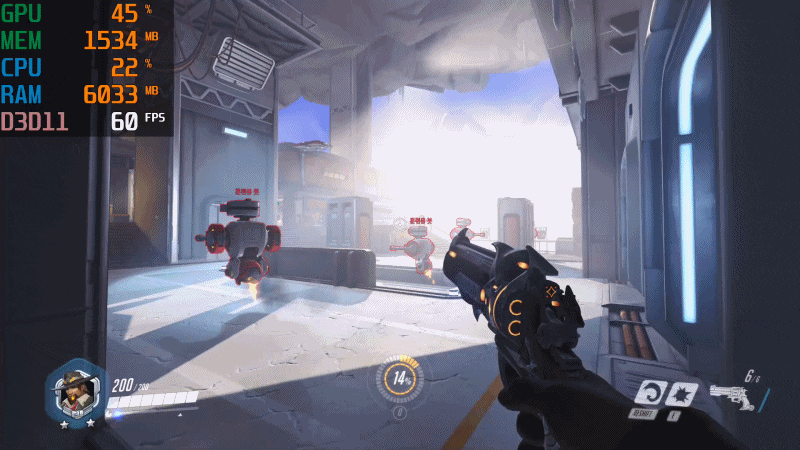
1080p @ 240 fps (제 컴퓨터 사양이 그리 높지 못해서 120 프레임 밖에 안 나오네요)
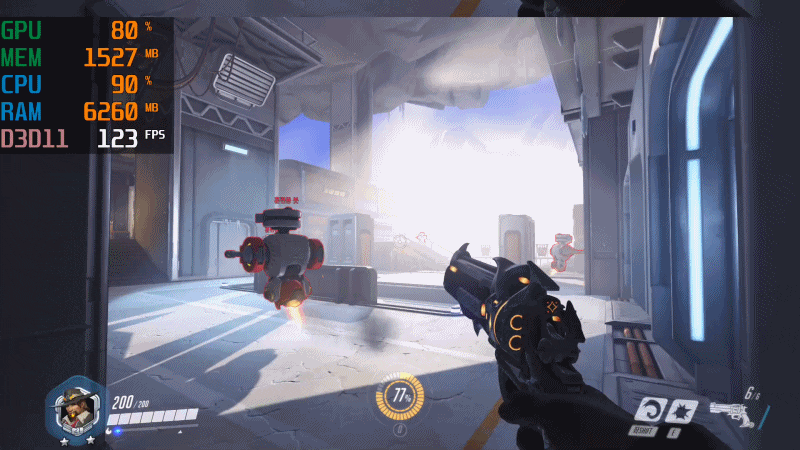
2160p @ 60 fps
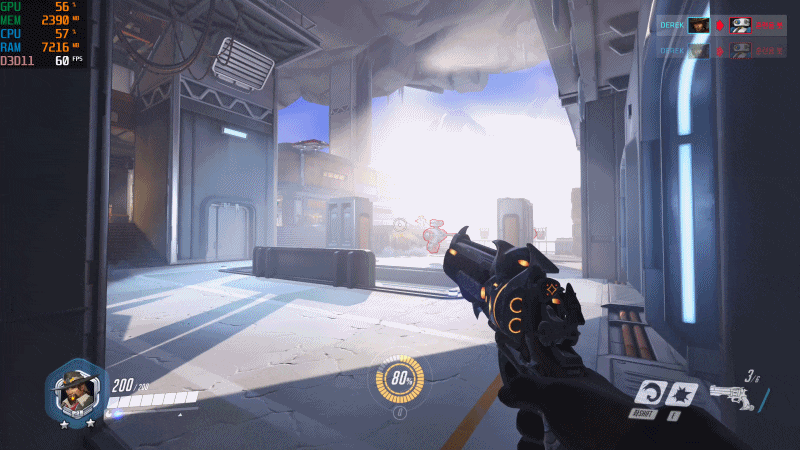
2160p @ 60 fps (디비전 2)


2160p @ 60 fps - HDR 적용 (소프트웨어가 아닌 캡처카드에서 자체 지원해서 그래픽카드 리소스를 잡아먹지 않습니다.)


| 녹화 테스트 (외부기기 연결)

| 마무리
본 캡처카드를 사용해보면서 느꼈던 장점입니다.
1. 고해상도(4K)와 고주사율(240 FPS)의 영상을 녹화/방송할 수 있다.
2. 캡쳐카드 카테고리 내 가격 대 성능비가 뛰어나다. (동성능 최저가)
3. 스카이디지털 공식 홈페이지에 설명서가 쉽고 친절하게 잘 작성되어 있어 초보자도 이해할 수 있다.
4. 캡처카드 업계에서 해외기업이 다수 포진되어 있는 중, 순수 국내 기업이다. (국뽕!)
5. 동봉된 HDMI 케이블의 품질이 뛰어나다.
6. 확실히 발열 관리가 잘 되어 있는 제품이다.
아쉬운 점입니다.
1. 캡처카드 번들 소프트웨어의 최적화가 미흡하다. (간혹 알 수 없는 오류)
2. 캡쳐카드 자체 LED 광량이 부족하다. (이건 사람마다 느끼는 점이 다를 것 같습니다)
방송을 막 시작하시는 분, 나만의 게임 장면을 녹화하고 싶으신 분, 집에 놀고 있는 DSLR / 미러리스 카메라를 웹캠처럼 사용하고 싶으신 분은 이 제품 하나쯤은 가지고 계시면 활용도가 매우 높을 것으로 판단됩니다.
여기까지 봐주셔서 감사드리며, 항상 코로나 조심하세요!

'리뷰' 카테고리의 다른 글
| 게이밍 무선 기계식 키보드, "몬스타기어 MK16BT 화이트" 리뷰 (1) | 2021.01.12 |
|---|---|
| 식탁 위 유튜브 머신, "구글 네스트 허브" 리뷰 (1) | 2021.01.11 |
| 가성비 끝판왕 기계식 키보드, "마이크로닉스 MANIC X300 청축" 리뷰 (1) | 2021.01.10 |
| Back to the Basic 기계식 키보드, "앱코 ADK87 적축" 리뷰 (1) | 2021.01.09 |
| 고하중 메탈 RGB 노트북 거치대, "맥스틸 NP004" 리뷰 (0) | 2021.01.08 |